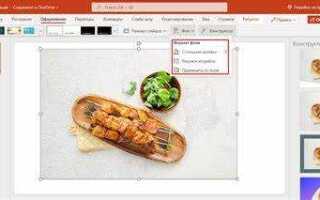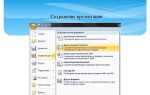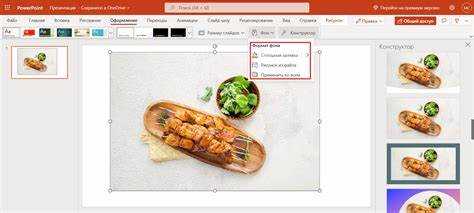
Настройки тени в PowerPoint влияют на восприятие объектов, делая текст, фигуры и изображения более выразительными. Однако при создании нескольких слайдов с одинаковыми эффектами возникает потребность не задавать параметры вручную каждый раз. Существует несколько способов сохранить тень и быстро применять её к другим элементам.
Чтобы повторно использовать настройки тени, можно создать собственный стиль объекта. Для этого достаточно отформатировать фигуру, применить желаемую тень, затем щёлкнуть по ней правой кнопкой мыши и выбрать «Сохранить как образец». После этого стиль станет доступен в разделе «Образцы фигур», и его можно использовать в других слайдах презентации.
Другой способ – копирование формата. Выделите объект с нужной тенью, нажмите кнопку «Формат по образцу» на панели инструментов и примените его к другому элементу. Это позволит перенести не только тень, но и другие параметры форматирования, включая цвет, обводку и прозрачность.
Для сохранения полной презентации с нужными тенями в качестве шаблона используйте команду «Сохранить как» и выберите формат .potx. В дальнейшем такой шаблон можно открывать как основу для новых проектов, где все настройки тени уже будут заданы.
Если вы работаете с несколькими компьютерами, рекомендуется экспортировать оформление в виде темы. Это делается через меню «Дизайн → Темы → Сохранить текущую тему». Сохранённый файл .thmx можно использовать в других презентациях, импортируя его через тот же раздел меню.
Как применить пользовательскую тень к объекту в PowerPoint
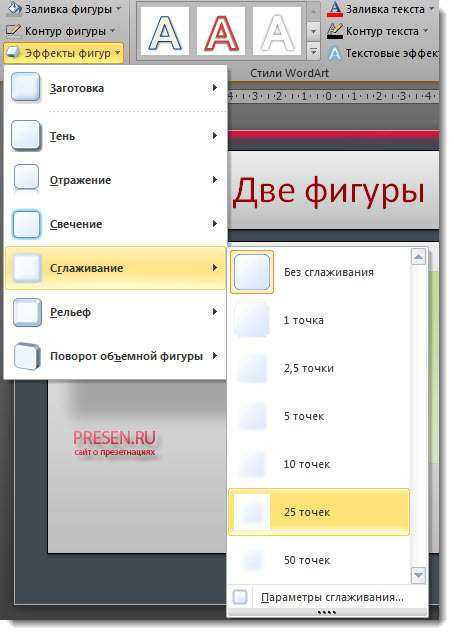
Для точной настройки тени выполните следующие шаги:
- Выделите нужный объект: фигуру, текстовое поле или изображение.
- Перейдите на вкладку Формат, затем нажмите Эффекты фигуры.
- В открывшемся списке выберите Тень → Параметры тени.
В правой части окна откроется панель с расширенными параметрами:
- Цвет тени: щёлкните по образцу цвета, чтобы выбрать стандартный или задать пользовательский цвет через палитру RGB или шестнадцатеричный код.
- Прозрачность: задаётся в процентах. Оптимальное значение – 30–50%, чтобы тень не перекрывала объект визуально.
- Размер: изменяет масштаб тени относительно объекта. Для реалистичности установите 100–105%.
- Размытие: регулирует мягкость краёв. Значение 4–6 pt создаёт натуральный эффект, выше – для рассеянной тени.
- Угол: определяет направление света. Популярные значения – 45°, 135°, 225°, 315°.
- Расстояние: указывает, насколько тень удалена от объекта. Установите 3–8 pt для умеренного эффекта.
Все изменения отображаются в реальном времени. При необходимости комбинируйте с другими эффектами (отражение, свечение), чтобы создать индивидуальный стиль оформления.
Как скопировать тень с одного объекта на другой
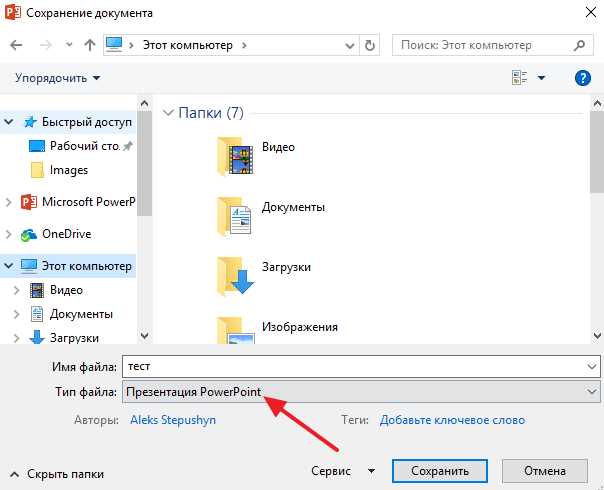
Выделите объект с настроенной тенью. Нажмите сочетание клавиш Ctrl+Shift+C – эта команда копирует форматирование, включая параметры тени.
Выделите целевой объект и нажмите Ctrl+Shift+V. PowerPoint применит все скопированные визуальные эффекты, включая тип тени, смещение, прозрачность, угол и размытие.
Если на целевом объекте уже настроены другие эффекты, они будут заменены. Чтобы избежать потери нужных параметров, сначала проверьте текущие стили, особенно если используется несколько эффектов одновременно (например, отражение и свечение).
Альтернативный способ: в меню «Главная» нажмите «Формат по образцу» (значок кисточки), затем щелкните по целевому объекту. Метод работает аналогично сочетанию клавиш, но требует ручного выбора объектов.
Функция копирования формата доступна только внутри одного слайда или между объектами в пределах одной презентации. При переносе тени в другую презентацию используйте оба слайда параллельно, копируя тень тем же способом.
Как сохранить слайд с тенями в виде шаблона
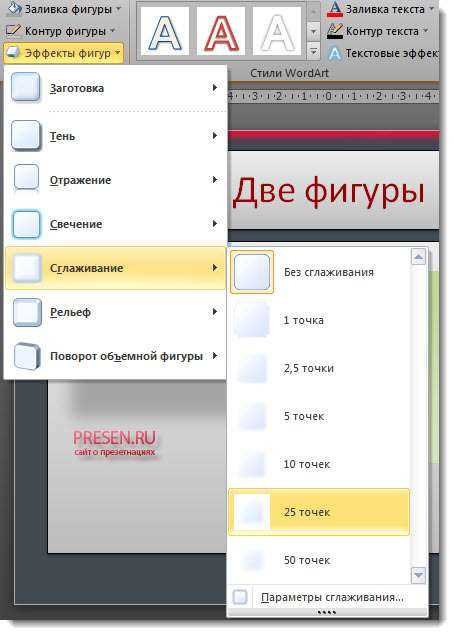
Если вы настроили тени для объектов на слайде и хотите использовать их повторно, сохраните слайд как шаблон оформления. Это позволит быстро применять стилизованные элементы к новым презентациям без повторной настройки эффектов.
- Откройте презентацию в PowerPoint и выберите слайд с нужными тенями.
- Перейдите во вкладку «Вид» и нажмите «Образец слайдов».
- В образце слайдов выберите нужный макет или создайте новый на основе текущего слайда.
- Скопируйте на образец все элементы со слайда с тенями, чтобы они стали частью шаблона.
- Проверьте, что тени отображаются корректно на всех уровнях макета (заголовок, текст, графика).
- Нажмите «Закрыть режим образца».
- Откройте меню «Файл» → «Сохранить как».
- В поле «Тип файла» выберите «Шаблон PowerPoint (*.potx)».
- Назовите шаблон и сохраните его в предложенной папке «Custom Office Templates» для быстрого доступа из окна создания новой презентации.
После этого шаблон с тенями будет доступен при создании новых файлов. Выберите его в окне «Создать» → «Личные», чтобы сразу начать с нужным стилем.
Как сохранить тень в виде стандартного стиля для будущих презентаций

Чтобы сохранить тень как часть стандартного оформления, необходимо создать собственный шаблон с предустановленными параметрами. В PowerPoint нет функции сохранения отдельно стиля тени, но можно зафиксировать её как часть оформления объектов.
1. Создайте слайд с текстовым блоком или фигурой, к которым применена нужная тень. Убедитесь, что параметры тени заданы вручную: цвет, прозрачность, угол, расстояние, размытие.
2. Щёлкните правой кнопкой мыши по объекту и выберите «Сохранить как элемент образца» (для фигур) или «Сохранить как стиль» (для WordArt).
3. Перейдите во вкладку «Дизайн» → «Образец слайдов» → «Образец».
4. Вставьте настроенный объект с тенью на слайд образца. Удалите весь лишний контент, оставив только образец тени как основу для будущих объектов.
5. Сохраните файл как шаблон PowerPoint: «Файл» → «Сохранить как» → тип файла «Шаблон PowerPoint (*.potx)».
Теперь при создании новой презентации на основе этого шаблона тень будет частью оформления и доступна для копирования в другие элементы.
Как экспортировать слайды с тенями в другие форматы без потери эффектов
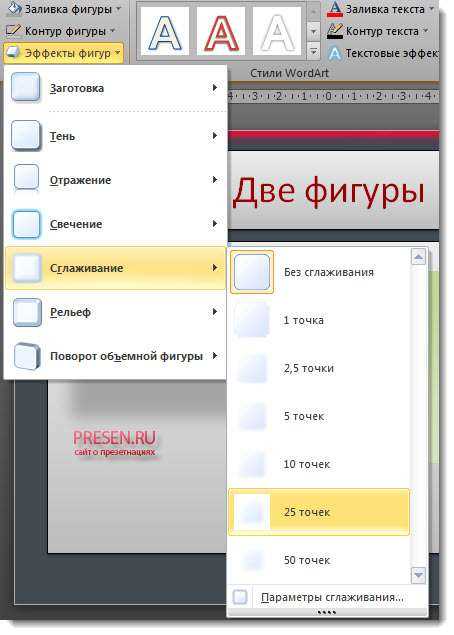
Для сохранения теневых эффектов при экспорте слайдов PowerPoint рекомендуется использовать форматы, которые поддерживают сложное оформление и прозрачность. Оптимальным выбором будет экспорт в PDF или PNG с высоким разрешением.
Экспорт в PDF: В PowerPoint выберите «Файл» → «Экспорт» → «Создать PDF/XPS документ». В параметрах сохранения активируйте опцию «Стандартный (публикация в Интернете и печать)», что обеспечит максимальное качество и сохранение теней. Этот формат гарантирует, что тени останутся видимыми и не будут преобразованы в простые фигуры.
Экспорт в PNG с высоким разрешением: Перейдите в «Файл» → «Сохранить как», выберите PNG. Для сохранения деталей теней установите размер изображения не менее 1920×1080 пикселей или выше, вручную задав нужное разрешение через параметры экспорта. Формат PNG поддерживает прозрачность, что важно для теней с мягкими краями.
Избегайте экспорта в форматы JPEG и GIF, так как они сжимают изображение с потерями и могут исказить тени или убрать прозрачность.
При необходимости импортировать слайды в другие программы, предварительно экспортируйте их в PDF с сохранением оригинальных размеров и используйте специализированные конвертеры для дальнейшей обработки. Это минимизирует искажения теней и сохранит визуальное оформление.
Как избежать сброса настроек тени при перемещении объектов
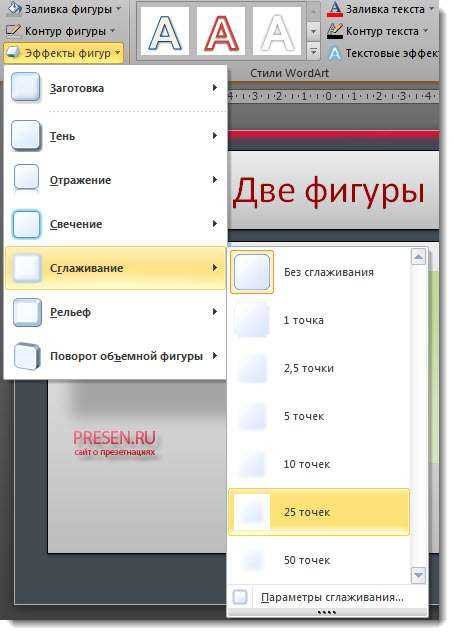
Для сохранения настроек тени при перемещении объектов в PowerPoint используйте функцию группировки. Объедините основной объект с элементом тени в одну группу (Ctrl + G), тогда при перемещении группа будет сохранять все визуальные эффекты.
Избегайте копирования и вставки объекта через Ctrl + C / Ctrl + V, так как при этом параметры тени могут сбрасываться. Вместо этого перемещайте объект мышью или используйте клавиши со стрелками.
При работе с несколькими слайдами сохраняйте файл в формате .pptx, так как старые форматы (.ppt) иногда теряют сложные эффекты при переносе элементов между слайдами.
Если тень сбрасывается при изменении размера объекта, применяйте тень через панель «Формат формы» и задавайте фиксированные параметры тени, избегая опций, связанных с масштабированием.
Для точного контроля создайте тень как отдельный объект, закрепленный рядом с основным, и группируйте оба элемента. Это предотвратит автоматическое удаление или сброс параметров тени.
Как восстановить пользовательские настройки тени после сбоя PowerPoint
При сбое PowerPoint пользовательские настройки тени могут быть утрачены, поскольку они хранятся в сессии документа и не всегда автоматически сохраняются. Для восстановления параметров необходимо открыть файл презентации в безопасном режиме, запустив PowerPoint с ключом /safe (в командной строке введите powerpnt.exe /safe), чтобы исключить влияние надстроек и повреждённых компонентов.
Если настройки тени применялись к отдельным объектам, откройте панель «Формат фигуры» и вручную проверьте параметры в разделе «Тень» – их можно восстановить по последним сохранённым значениям в свойствах. Для восстановления точных параметров используйте резервные копии файла *.pptx или экспортированные шаблоны с настройками оформления.
Для минимизации потерь в дальнейшем рекомендуется сохранять пользовательские стили и эффекты в шаблонах (*.potx). Экспорт стилей тени в отдельный файл осуществляется через функцию «Сохранить как шаблон» в меню «Файл» – это позволит быстро восстановить нужные параметры без повторной ручной настройки.
Если сбой привёл к повреждению файла, используйте встроенную функцию восстановления – откройте PowerPoint, перейдите в «Файл» → «Открыть» → выберите файл → нажмите стрелку рядом с кнопкой «Открыть» и выберите «Открыть и восстановить». Восстановленный файл часто сохраняет форматирование теней, если повреждение не затронуло метаданные стилей.
Для автоматического резервного копирования настроек теней рекомендуется включить автосохранение и создать копии презентаций с интервалом в 5-10 минут. Это уменьшит риск полной потери индивидуальных параметров при сбоях.
Вопрос-ответ:
Можно ли сохранить настройки тени в PowerPoint для повторного использования на других объектах?
Да, в PowerPoint можно сохранить параметры тени, применённые к объекту, и затем быстро использовать их для других элементов. Для этого нужно скопировать объект с нужными настройками, выделить объект, к которому хотите применить тень, и воспользоваться функцией «Формат по образцу» — это значок кисточки на панели инструментов. Нажмите на объект с нужной тенью, затем на объект, куда хотите перенести эффект, — настройки тени будут применены.
Как сохранить пользовательские параметры тени для шаблона презентации?
Для того чтобы сохранить тень с заданными параметрами в шаблоне, нужно отредактировать элемент образца слайдов. В режиме «Образец слайдов» выберите нужный элемент, примените к нему тень с требуемыми настройками, а затем сохраните шаблон презентации как файл .potx. После этого все новые слайды, созданные на основе этого шаблона, будут иметь заранее заданные параметры тени.
Можно ли экспортировать настройки тени из одной презентации в другую?
Прямого экспорта настроек тени как отдельного файла в PowerPoint нет. Однако можно перенести эти параметры через копирование объектов. Скопируйте элемент с нужными параметрами тени, вставьте его в другую презентацию, а затем с помощью функции «Формат по образцу» примените настройки к другим объектам внутри новой презентации. Это позволит быстро воспроизвести тот же эффект.
Какие ограничения существуют при сохранении настроек тени в PowerPoint?
PowerPoint не предоставляет отдельного инструмента для сохранения и повторного редактирования настроек тени как отдельного стиля. Настройки хранятся вместе с объектом, поэтому переносить их можно только через копирование или применение формата. Также сложные эффекты тени, созданные вручную, могут вести себя по-разному в разных версиях программы, что стоит учитывать при работе с презентациями на разных компьютерах.
Можно ли сделать так, чтобы все новые объекты автоматически получали одинаковую тень в PowerPoint?
Это можно реализовать с помощью создания пользовательского шаблона слайдов или изменения стилей объектов в режиме образца. В «Образце слайдов» задайте нужный формат объектов с тенью, после чего все новые вставленные элементы, основанные на этих стилях, будут содержать заданные параметры. Однако для стандартных объектов, например, фигур, нет отдельной настройки, которая автоматически применяла бы тень без использования шаблонов или копирования формата.
Можно ли сохранить настройки тени одного объекта в PowerPoint для быстрого применения к другим элементам?
Да, сохранить параметры тени можно с помощью функции копирования формата. Для этого выделите объект с нужной тенью, нажмите кнопку «Копировать формат» (значок кисточки) на панели инструментов и затем кликните по другому элементу, чтобы применить те же настройки. Такой способ позволяет быстро использовать одинаковый стиль теней на нескольких объектах без необходимости вручную повторять параметры.
После изменения настроек тени в PowerPoint, почему они не сохраняются при копировании слайда или объекта в другой файл?
Причина в том, что PowerPoint не имеет отдельного встроенного механизма для сохранения пользовательских стилей теней как шаблонов. При копировании слайда или объекта в другой файл некоторые параметры могут сбрасываться из-за различий в настройках темы презентации или несовместимости версий. Чтобы избежать этого, рекомендуется создавать собственные шаблоны с нужными эффектами и использовать функцию сохранения стиля как образца в шаблонах, а также сохранять презентацию в одном формате и использовать одинаковую тему оформления.